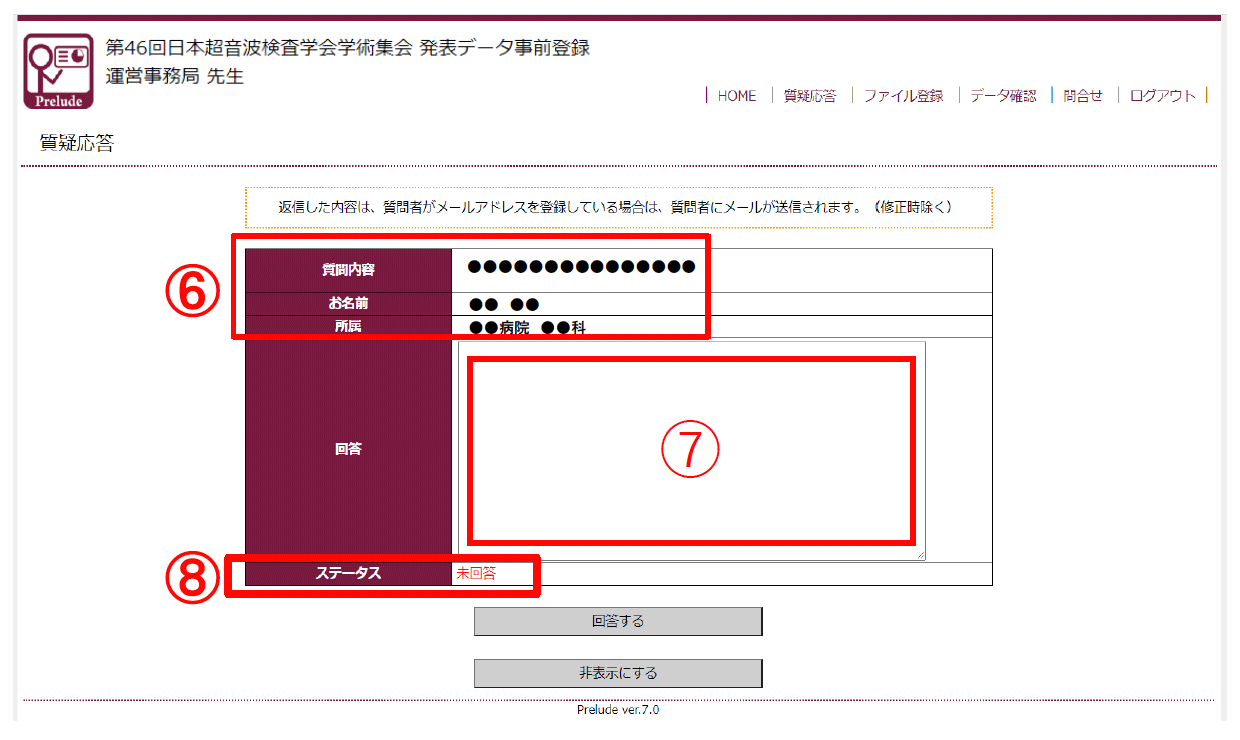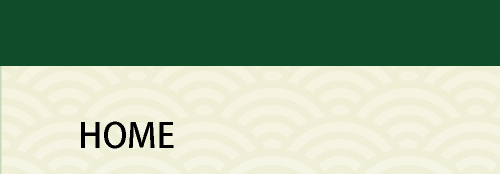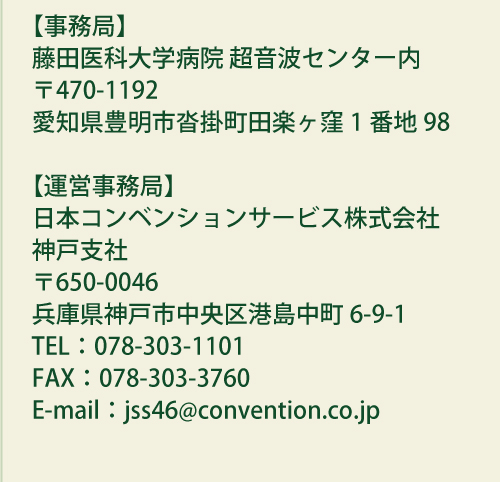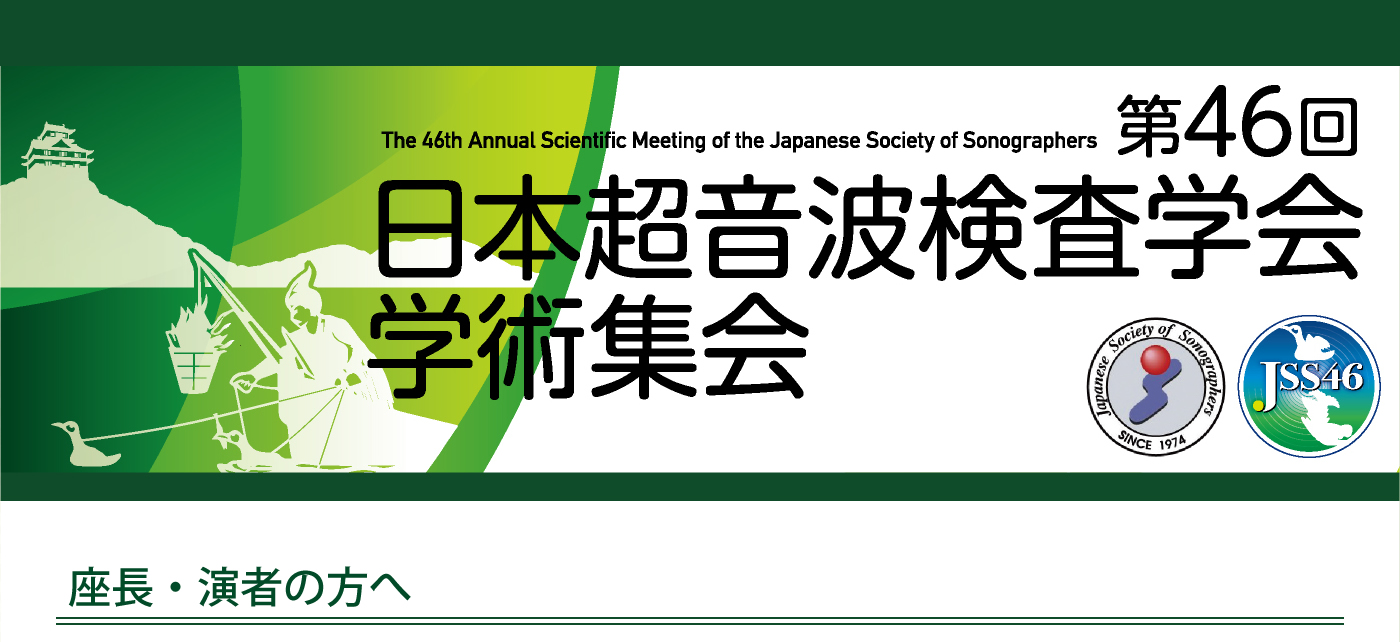
オンライン(ライブ配信)でご登壇いただく司会・発表者の方
- 本学術集会は完全WEB開催に伴い、司会・発表者の方は全員オンライン上でご参加頂くため、Web会議システム「Zoom」をご利用いただきます。
- オンライン上での発表者(演者)は①事前に提出いただいたご講演ビデオか、②ZOOM上の発表スライド画面共有でご講演いただきます。
事前準備(司会・発表者共通)
1.接続機器(PC)の準備
- ZoomではWindows、Mac に対応しております。サポートされている利用可能な機器(OS のバージョン等)をご確認ください。
- 詳細はWeb 会議システム「Zoom」公式ホームページの「Windows、macOS、Linuxのシステム要件」をご参照ください。
- スマートフォン・タブレット等でのご参加はお控えください。
- 途中でバッテリーがなくならないよう電源アダプターのご用意をお願いいたします。
2.参加場所、インターネット環境の準備と設定
- 周辺雑音や他会話が聞こえることや電話がかかってきて中断することのない、セッション進行に支障のない場所を確保してください。
- 安定したインターネット環境を確保してください。
3.付属設備の準備と設定(マイク、スピーカー、Webカメラ)
①マイク、スピーカー
- 事前にZoomのオーディオ設定でマイク、スピーカーをテストし、音量を確認してください。
- Zoomの音量の他に、PC本体の音量設定も確認してください。
- PC内蔵のマイク、スピーカーでも可能ですが、ハウリングやエコーなどトラブルが発生しやすいため、Web会議用のマイク、スピーカー、ヘッドセット(マイク付きヘッドフォンなど)等を利用することを推奨いたします。
②Webカメラ
- セッション中はWebカメラでご自身の映像を視聴者に配信いたします。Webカメラのご用意がない場合は音声のみを配信いたします。
4.Web会議システム「Zoom」をインストールする(無料)※推奨
- 詳しい方法は「Zoom利用マニュアル」をご参照ください。
- 当日オンラインでセッションに参加する際は、必ず氏名を漢字で登録ください(例:演者_山田太郎)。
当日の準備(司会・発表者共通)
- 予め運営事務局よりご案内しているURLよりZoomを起動してください。
※セッション開始1時間前にログインをお願いいたします。
※必ず安定したインターネット環境で参加をお願いいたします。
※接続確認後、セッションの事前打合せを行います。事前打合せがない場合は、接続確認後、セッション開始までそのままお待ちください。 - セッションに参加する際、名前は必ず参加申込時に登録した氏名としてください。
ログイン後、一旦「待機室」でお待ちいただきます。 - 学術集会事務局(ホスト)が司会・発表者のログインを確認した後、セッションの部屋にお入りいただきます。
お部屋に入った後は、マイク・Webカメラの操作が行えるようになります。 - セッション開始前に、進行について学術集会事務局より説明をさせていただきます。
※ご自身のセッション中はLIVE配信視聴ページではなく、Zoom上でのみご参加ください。ハウリングやエコーなどトラブルを防ぐため、ご協力をお願いいたします。
※使用していないアプリケーションは完全に終了してください。
- マイク音声ミュートの確認:発言する時以外は必ず音声をミュートにしてください。音声のハウリング等の原因となります。
- Webカメラの確認:WebカメラをONにする場合は、関係のない人が映り込まないようご注意ください。(必要に応じてバーチャル背景機能等をご活用ください)
-
学術集会事務局(ホスト)側からの制御:マイク音声ミュートを忘れた場合に、ミュートを操作させていただく場合がございます。
セッション中に接続が不安定になってしまい、セッションの進行に支障があると判断される場合には、強制的に一旦切断をさせていただく場合がございます。
司会の方へ
1.セッション進行
- 時間内で終了するようにご協力ください。
- 接続の不具合などトラブルの発生も予想されますが、臨機応変な対応にご協力をお願いいたします。
2.セッション中~質疑応答
- 定刻になりましたら学術集会事務局よりお声がけいたしますのでセッションを開始してください。
- 事前にお伝えしている発表、質疑応答、総合討論時間に沿って、進行ください。
- 視聴者は各セッション内に設定されている質問投稿ボタンより質問を投稿します。司会の先生には視聴サイトに投稿された質問内容は、ZOOMのチャット機能を利用し、お伝えさせていただきますので、セッション中は視聴サイトでご確認いただく必要はございません。
- 質疑応答時、発表者が音声ミュート解除を忘れて音声が聞こえない場合、音声ミュートを解除するようお声がけにご協力をお願いいたします。
3.セッション終了時
- Zoomからご退出ください。
発表者の先生方
(対象セッション:企画講演、大会長要望講演、大会長講演、特別講演、教育講演
臨床力×超音波力スペシャルセミナー、シンポジウム、ワークショップ、パネルディスカッション、ワークショップ、YIA)
1.事前:発表データ
- 事前にメールにてご案内しておりますデータ提出先まで、バックアップ用データの提出にご協力ください。
2.セッション中~質疑応答
- オンライン上での発表者(演者)は①事前に提出いただいたご講演ビデオか、②ZOOM上絵の発表スライド画面共有でご講演いただきます(セッション開始前の接続チェックの際に、ご講演方法を最終確認させていただきます)。
- ご講演は事前にご提出済のビデオを流す場合でも、質疑応答時にはZoomを利用します。ビデオの終了が近づいたら、WebカメラをONにしてお待ちください。また、終了後は、音声ミュートを解除し、司会の進行に従って質疑応答を行ってください。
- 視聴者は各セッション内に設定されている、質問投稿ボタンより質問を投稿します。投稿された質問内容は、司会により読み上げられますので、司会の指示により回答ください。
3.発表終了~セッション終了時
- 質疑応答後、音声をミュートにし、Webカメラをオフにしてセッション終了まで待機してください。
- セッション終了後、Zoomからご退出ください。
オンデマンド配信演題 質問投稿方法
■ 一般演題 座長の場合(対面式の学会と原則同じ役割です)
- 現地会場での質疑応答のかわりに、視聴サイト内に質問を投稿できる機能を設定いたしました。
- 担当セッションにおいて各演者への質疑応答:5月8日(土)-5月31日(月)の間に、視聴サイトにアクセスいただき、ご担当セッションの演題に対して必ず質問投稿をお願いいたします。
- 質問者からの質疑に対して、演者の返答内容に疑義、不十分な場合に助言やコメントをお願いいたします。
- 必要あれば発表に対する総括コメントを投稿ください。
- 事後、セッションにおける優秀演題の選出および報告(エクセルファイルを送付します)をお願いいたします。
※なお、演者の紹介やセッションの総括はオンデマンド配信ですので行いません。 - 質問投稿方法は、本ページ下の<質問投稿方法>をご確認ください。
スケジュール
5月8日(土)-5月31日(月):質問投稿期間
<質問投稿方法>
(1)視聴サイトにログイン
(2)「一般演題」ボタンをクリック
(3)該当のセッションを①プルダウンメニューから選択し、②検索ボタンを押してください。
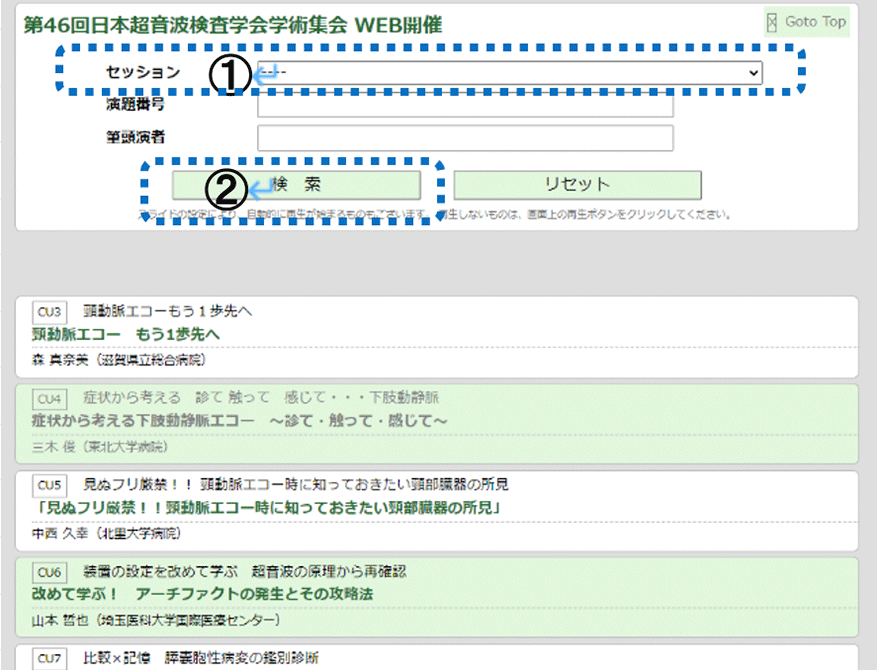
(4)質問を投稿する演題をクリックします。
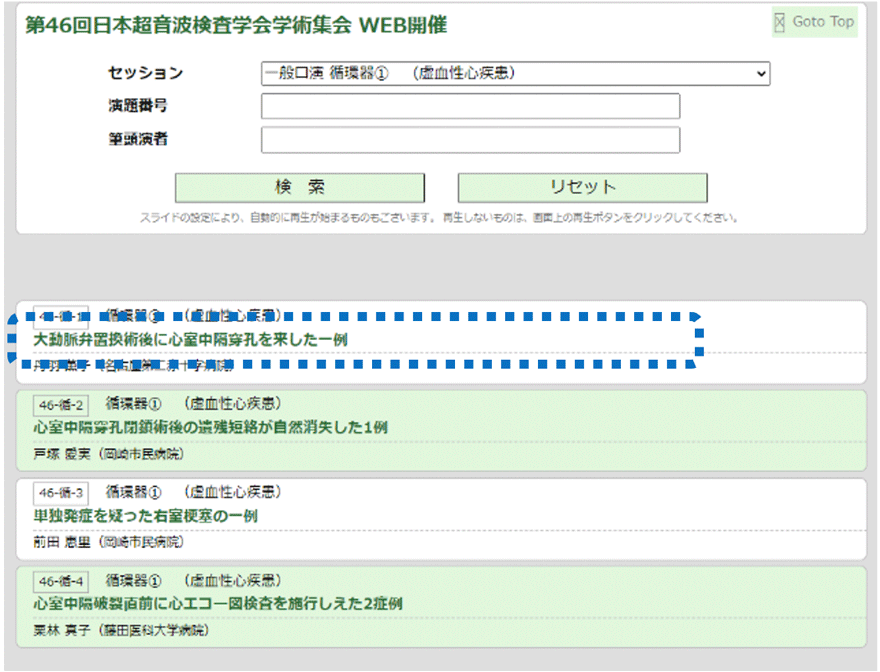
(5)視聴する場合は、再生ボタン を、質問を投稿する場合は、右上の
を、質問を投稿する場合は、右上の ボタンをクリックしてください。
ボタンをクリックしてください。
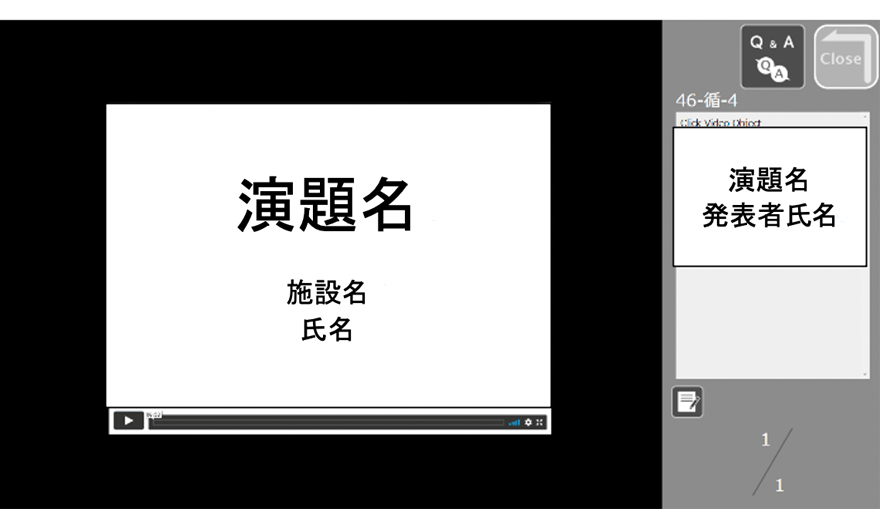
(6)Q&Aボタンをクリックいただくと、質問投稿画面が現れます。質問を記入後「質問」ボタンを押して投稿してください。
※一度投稿した質問は削除できません。質問ボタンを押す前に再度ご確認ください。
※質問をうけた対象者には、質問投稿お知らせメールが届きます。
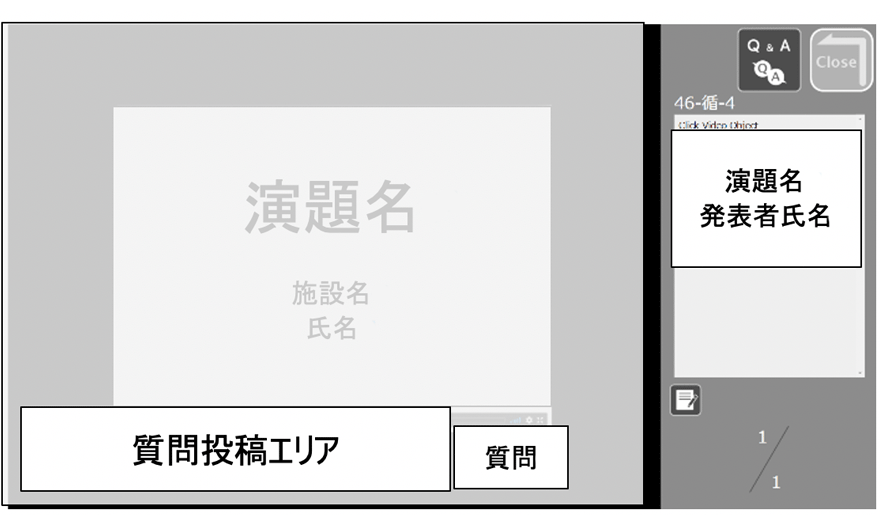
(7)質問投稿が完了しましたら、右上の「Close」ボタン を押すと、視聴画面に戻ります。
を押すと、視聴画面に戻ります。
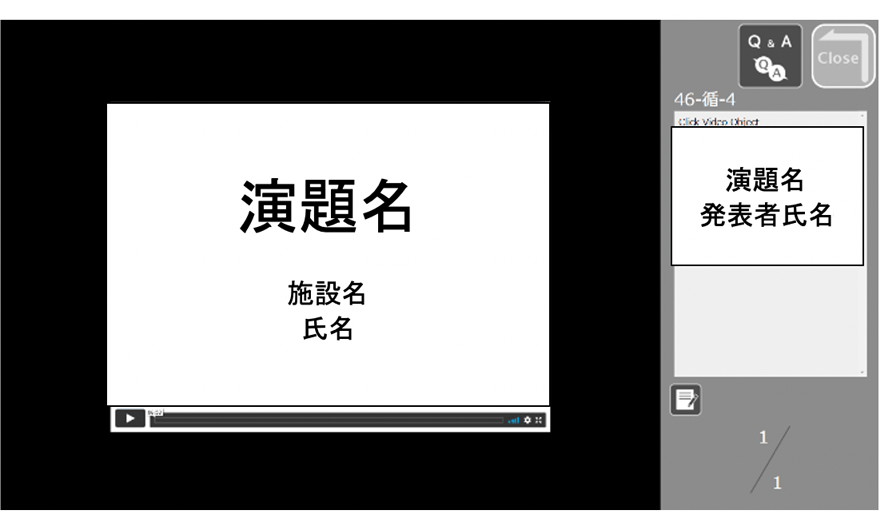
演者
<質問確認方法>
- 視聴サイト内の質問投稿画面より、質問内容が確認できます。
- 自分の演題に質問が投稿されたら、登録時のメールアドレス宛に「第46回日本超音波検査学会学術集会 発表データ質問通知」の件名でメールが届きます。
メール内に質問内容と回答専用URLが記載されていますので、質問回答方法の手順に沿って回答ください。 - 回答された質問は、視聴サイトに自動的に公開されます。また、質問をした人にもメールで回答が届きます。
オンデマンド配信演題 質問回答方法
(対象セッション:超音波力セミナー、ビデオレクチャー、一般演題)
- 現地会場での質疑応答のかわりに、視聴サイト内に質問を投稿できる機能を設定いたしました。
- 5月8日(土)-5月31日(月)の間に、視聴サイトから質問を受付いたします。
- 質問が投稿されたら、登録時のメールアドレス宛にメールが届きますので、下記の<質問回答方法>の手順に沿って、回答を作成してください。
スケジュール:
5月8日(土)-5月31日(月):質問投稿期間
<質問回答方法>
(1)視聴者から質問が投稿されると、下記のようなメールが届きます。メール内に記載の質問回答画面用URLから、ログイン項目を入力し、質問回答ページへ進んでください。
①演者の先生のお名前
②演題番号・演題名・視聴者からの質問内容
③質問回答画面用URL
④ログイン項目(E-mail Address、受付番号)
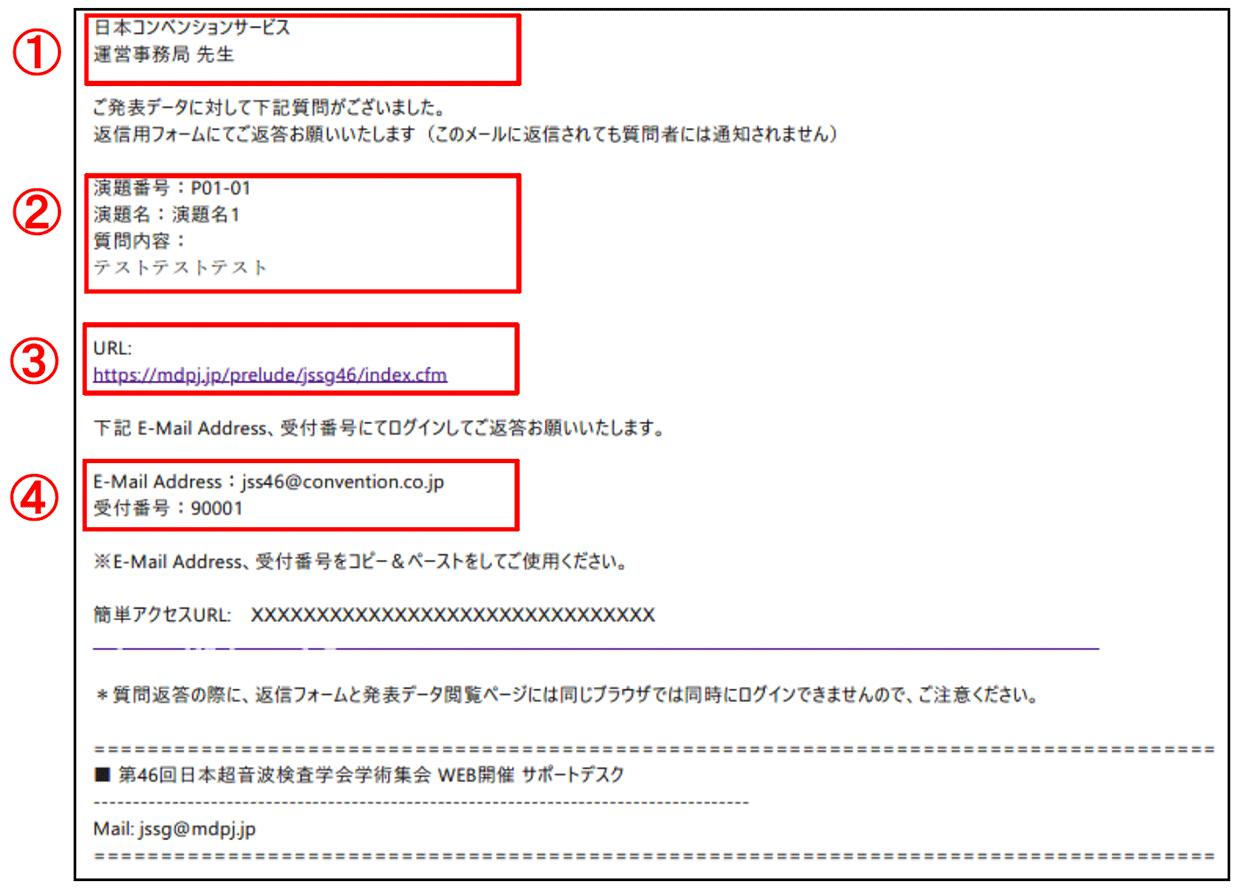
(2)質問回答画面右上の「質疑応答」ページへ進んでください。
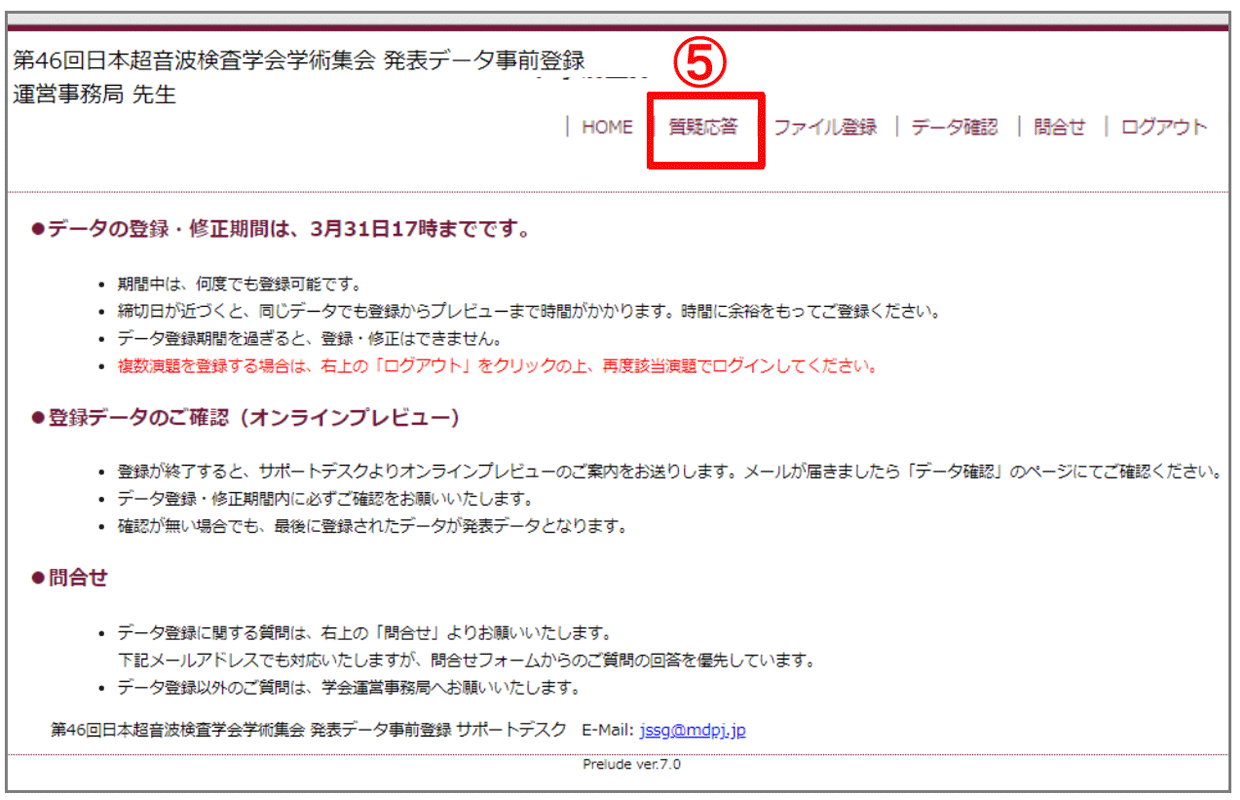
(3)質疑応答画面内に、下記のように表示されています。
⑥質問者の名前・所属と質問内容 をご確認の上、⓻に回答内容を投稿ください。
⑧ステータスが「未回答」→「回答済み」になると回答が正常に送信されております。